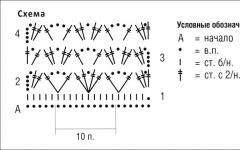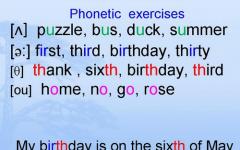Huden är vacker. Den finns i olika nyanser och texturer. Om du alltid har velat lära dig att rita hud är den här handledningen en bra början. I den lär du dig att rita realistisk hudstruktur med Photoshop och en grafikplatta.
Hur jag ritar hud
Att rita hud är ett av de viktiga stegen i att skapa ett porträtt. Den har den fantastiska förmågan att sträcka och ändra färg beroende på en persons humör och andra faktorer.
För att rita produktivt i Photoshop behöver du veta hur du arbetar med programmets verktyg och inställningar. Men att veta hur man arbetar med bara en borste är också en bra början. Vi kommer också att använda FärgPlockare(Färgval), blandningslägen och justeringslager.
Färgval
Huden består inte av en monoton övergång från ljus till mörk. För att bättre förstå hur man målar henne, låt oss titta på olika färgpaletter.
Nyanser av brunt
Förändringen i hudton kan ses på skalan ovan. Från bleka nyanser till oliv och mörkbrunt. Du kan inte gå fel om du väljer brun färg som utgångspunkt när man ritar skinn.
Röda och gula halvtoner
Skillnaden mellan dessa nyanser kan ses i deras undertoner. På grund av blodet i vår kropp kan vi hitta röda nyanser på vår hud. Detta är särskilt märkbart på ljus hud, när en person, till exempel, rodnar av förlägenhet.

Gul är lämplig för djupare nyanser. För att se hur det fungerar, sök på YouTube och titta på sminkapplikationsvideor. Att känna till din huds undertoner är mycket viktigt när du väljer rätt grund för smink. Var uppmärksam på skillnaden i halvtoner olika människor.
Blå och gröna halvtoner
Blått och grönt har också förmågan att sticka ut. Titta på din hand. Har du märkt något ovanligt? Under huden är gröna och blå nyanser knappt synliga i områden där venerna är nära hudens yta.

Du behöver inte använda dessa färger i ett porträtt. Men om du vill ha en mer realistisk look skadar inte några inslag av blått och grönt.
Bakgrundsbelysning
Visste du att huden reflekterar ljus? Ta något ljust föremål och för det till din kind. Titta i spegeln och lägg märke till hur färgen på föremålet reflekteras på din hud.

Att förstå hur omgivande ljus fungerar är mycket viktigt för att rita realistiska porträtt. Inkorporera omgivande färger i ditt arbete för att lägga till ännu mer realism till ditt arbete.
1. Studerar fotot
Den här lektionen använder ett foto av en vacker tjej (mot en avgift) med karamellfärgad hudfärg.

Studera bilden noggrant. Var uppmärksam på områden där det finns fler röda eller gula toner. Låt oss skapa en enkel färgkarta för att indikera de primära färgerna som är dominerande i ett visst område av ansiktet.
Dessutom finns det områden med hyperpigmentering på flickans hud. Det betyder att i dessa områden är huden särskilt mörk. För att förmedla denna funktion, var särskilt uppmärksam på mörka nyanser runt munnen och pannan.

Hur man väljer hudfärger
Du kan välja färger med hjälp av paletter i Photoshop, även med Ögon dropparVerktyg(I) (pipett) du kan direkt ta ett färgprov från ett fotografi. Men färdiga paletter är ganska begränsade, och eftersom fotot består av många nyanser riskerar du att välja fel färg.

För att lära dig hur du väljer rätt färger, prova att göra det själv. Öva först på att välja basnyanser, försök att få dem att matcha varandra utan att ta hjälp av pipetten.
Använda färgväljarpanelen
Öppna panelen FärgPlockare(Färgval) och välj objekt B - Ljusstyrka(Ljusstyrka).

Välj en brun färg med medium ljusstyrka. Flytta reglaget upp och ner för att se hela färgomfånget. Jag kommer att använda den här metoden senare i fasen med skuggor och högdagrar för att visa hur lätt det är att välja nyanser för högdagrarna.

2. Rita en skiss
Efter att ha fått grundläggande färdigheter i att välja färger kan vi gå vidare till att skapa en skiss.
Jag ska försöka göra kompositionen enklare genom att ta bort ytterligare detaljer t ex blommor och accessoarer i håret. Låt oss rita grundform huvudet med en liten rund borste. Sedan lägger vi till detaljer: ögon, näsa och mun. Den färdiga skissen ska se ut ungefär så här:

3. Applicera basfärger
Steg 1
Låt oss arbeta med bashudtonerna. Fyll först huvudet med valfri färg med en hård rund borste. Jag använde blå färg. Sedan går vi vidare Bild-Justeringar- Nyans/Mättnad(Bild - Korrigering - Nyans/Mättnad).

Sätter upp det Nyans(Färg ton), Mättnad(Mättnad) eller Lätthet(Ljusstyrka) för att ändra huvudets färg till brunt. I mitt fall behövde jag bara ställa in parametern Nyans(Färgton) till -180.
Steg 2
Blanda lagren med basen och skissen, ställ in blandningsläget för det senare Täcka över(Överlappning). Opacitet(Opacitet) inställd på 33 %.

4. Rita skuggor
Låt oss nu applicera skuggorna. Skapa ett nytt lager och använd tangentkombinationen Ctrl+Alt+G för att omvandla det till en urklippsmask. Ställ in blandningsläget för detta lager till Multiplicera(Multiplicera) och börja rita skuggor med samma bruna nyans som för basen.

Mjuk rund borste med Hårdhet(Hårdhet) 0% koncentrerar skuggorna på halsen och runt ansiktets omkrets.
5. Forma ansiktsdrag med highlights
Steg 1
Öppna panelen FärgPlockare(Färgval) och flytta skjutreglaget till högst upp för att välja en färg för högdagrarna. Den här färgen hjälper oss att forma benen i ansiktet genom att fokusera höjdpunkterna där som mest ljus träffar huden.
Skapa ett nytt lager för varje enskild färg. Den här gången lämnar vi blandningsläget kl Vanligt(Vanligt). Använd högdagrar med den valda färgen. Skissera formen på näsan, kinderna, hakan och pannan. Penseldrag ska vara hårda och grova, så justera parametern Hårdhet(Hårdhet) i området 50-100%.

Steg 2
Ändra nyansen igen genom att flytta reglaget nedåt. Blanda försiktigt höjdpunkterna med en mer dämpad nyans av brunt. När du arbetar, kom ihåg att jämföra din ritning med fotot för att se till att du är på rätt väg.

6. Använd halvtoner
Steg 1
Om du tycker att färgerna inte ser rätt ut, glöm inte att du alltid kan lägga till halvtoner och korrigera bilden. Skapa ett nytt lager och ställ in dess blandningsläge till Täcka över(Överlappning). Vi använder den tidigare färgen för att applicera halvtoner.

Steg 2
Vi fortsätter att experimentera med halvtoner och ritar på lager i blandningsläge Täcka över(Överlappning). Runt ögonen ger munnen och pannan en mer rödaktig nyans. Kom ihåg att du kan justera färgerna när som helst med hjälp av Nyans/Mättnad(Hue/Saturation).

Steg 3
Lägg till en mörkare nyans av brunt i områden med hyperpigmentering och särskilt skuggade områden. Du kan också markera vissa detaljer om ditt utseende med denna nyans. När du är klar, kombinera alla lager i blandningsläge Täcka över(Överlappa) tillsammans.

7. Jämna ut huden
Steg 1
Nu blir flickan på bilden mer lik hennes originalfoto. Vi fortsätter att blanda färger och skapa mjuka övergångar med en mjuk rund borste. Pipettverktyg (jag) (Med pipett) välj intilliggande färger och blanda noggrant så att det inte blir några skarpa övergångar mellan nyanser. Rättar till Opacitet(opacitet) borstar för att få ett bättre och jämnare resultat.

Steg 2
Vissa områden har fortfarande grova penseldrag, låt oss fixa det. Skapa ett nytt lager i blandningsläge HårdLjus(Hårt ljus) och fyll huden med en solid färg.

8. Bländning och omgivande ljus
Steg 1
Låt oss lägga till en varm nyans i ansiktet. Ändra förgrundsfärgen till vit och på ett nytt lager i blandningsläge Täcka över(Överlappning) vi börjar rita höjdpunkterna. Återigen koncentrerar vi dem i området kring kinderna, pannan, näsan och hakan. Områden med högdagrar sticker alltid fram, glöm inte detta när du ritar.

Steg 2
Eftersom kvinnan är utomhus omges hon av naturligt ljus, som ibland har en blåaktig nyans. Att använda den här funktionen kommer att avsevärt öka porträttets realism. På samma lager, på platser där det omgivande ljuset reflekteras från huden, lägg till blå höjdpunkter.

Nu ser hennes ansikte mer levande ut!
9. Rita hudstruktur
Steg 1
Försök att göra lädret så slätt som möjligt innan du lägger till textur. Använd en borste med en hårdhet på 50-100% med ett ganska högt opacitetsvärde. Efter att ha jämnat ut huden börjar vi rita texturen.

Steg 2
Det första sättet att lägga till textur är med en speciell borste. Jag kommer att använda en standard Airbrush Soft Low Density-borste. Borstar lämpliga för att måla hud ser ut som en grupp små prickar som perfekt imiterar porerna på huden. Denna uppsättning grungeborstar (betalda) är också bra för att imitera läderstruktur.

Gå inte överbord med att lägga till textur. Skapa ett nytt lager i läge Täcka över(Överlappa) och börja rita porerna med hjälp av kindfärgen.
Steg 3
Ingenting i naturen är perfekt, inklusive vår hud, varför digital målning ofta ser onaturlig ut. Snabb väg att lägga till textur är att använda ett filter Ljud(Ljud). Skapa ett nytt lager med hjälp av verktyget MålaHinkVerktyg(G) (Fyll) Fyll den med fast grått.

Nu går vi vidare Filtrera- Ljud-Lägg tillLjud(Filter - Brus - Lägg till brus) och ställ in Belopp(Mängd) med 12 %. Efter detta ställer du in blandningsläget för brusskiktet till Täcka över(Överlappa) och minska Opacitet(opacitet) upp till 38 %.

10. Lägga till sista handen
Vi har nästan kommit i mål! I detta skede är det mycket viktigt att fastställa vilka detaljer porträttet saknar.

Med korta drag ritar vi ögonbrynen, skisserar linjen i munnen och tar bort överskott längs kanterna på porträttet med en hård rund borste. Om du använder en mjuk borste kommer porträttet att se suddigt och suddigt ut, så se till att göra det Hårdhet(Hårdhet) är inställd på 100 %.
Vi fortsätter att lägga till andra detaljer, som hår och bakgrund. Rita försiktigt övergången mellan huden och hårfästet.

Försök inte att perfekt kopiera håret från bilden. Rita helt enkelt linjer som följer den allmänna riktningen för hårväxt. När du är klar, justera färgen genom att lägga till en blåaktig nyans med hjälp av FärgBalans(Färgbalans).
Så här ser slutresultatet ut.

Det är allt!
Hur realistisk huden blir beror på hur hårt du arbetar med din målarteknik. Studera foton av olika människor för att se skillnaderna och var uppmärksam på hur belysningen träffar huden.
Utforska olika typer och hudfärg. Fortsätt öva tills du får bra resultat.
Jag hoppas att den här handledningen har gett dig åtminstone lite självförtroende för att arbeta med digital grafik.
Rita hud- det här är en av de svåraste uppgifterna för varje fotorealistisk konstnär. För att uppnå en verkligt realistisk effekt är en kombination av många faktorer viktig - färgval, blandningsmetoder, specialinställda penslar och skapade texturer. Det är också viktigt att komma ihåg att varje hudtyp behöver ett annat tillvägagångssätt. För de mest ömma porslinskinn Tekniken som krävs liknar den klara huden som finns på barn, men den skiljer sig ganska mycket från de tekniker som används för att måla mörk hud.
I den här lektionen kommer jag att berätta de viktigaste skillnaderna i att rita huvudtyperna av hud och uppmärksamma dig på viktiga anatomiska egenskaper. Jag kommer att avslöja hemligheterna och finesserna med att använda skräddarsydda penslar för att uppnå önskad effekt. Jag kommer också att berätta om vissa hudtoner, jag kommer att dela med mig av färgpalett, så att du kan lära dig hur du använder den i ditt eget arbete. Den här lektionen innehåller inte grunderna för att rita ett ansikte, den är avsedd för dem som redan har grundläggande kunskaper och färdigheter i att rita ansikten, och som också vet generella regler vid applicering av färg och dess blandning. Men där det är möjligt kommer jag att påminna dig om det mesta viktiga problem i detta skede av ritningen.
För att få ut så mycket som möjligt av lektionen måste du ha valfri version av Photoshop eller Painter minst version 6, samt en surfplatta.
Författarens hemlighet: Rika färger
När du skapar en palett för att måla ett ansikte, välj riktigt mättade färger, exklusive mellantonerna (mildtonerna). Detta är viktigt eftersom färger alltid appliceras med minskad opacitet och därför förlorar en del av sin livfullhet. Omättade färger kommer att se gråa och ointressanta ut från början. Glöm inte heller att om du är missnöjd med den färg du har valt kan du alltid ändra den med hjälp av inställningarna Färgbalans(Färgbalans). Vanligtvis ser färgerna mer bruna ut, för att korrigera detta flyttar du den röda reglaget Höjdpunkter(Ljus) till vänster och det blå skjutreglaget Skuggor(Skuggor) till höger.
Porslin

1. Färg är mycket viktigt
Porslin- detta är en speciell och specifik hudtyp, där huvudrollen spelas av valet av färg. Det är ett välkänt faktum att hudens högdagrar, skuggor och milda toner alla ska ha olika färger, oavsett vilken typ av hud du målar. Denna regel är den viktigaste vid målning av porslinstyp. Vanligtvis uppnås denna effekt genom att välja lätt mättade mellantoner (mildtoner) och blåaktiga skuggor (skuggor).
Men jag tror att nyckeln här är höjdpunkterna. Det finns många alternativ, men en lätt turkos/grön highlight skapar direkt effekten av porslinshud – skör med en fräsch lyster.
Välj en palett och skissera de viktigaste ansiktsdragen. Det spelar egentligen ingen roll vilka verktyg du använder, försök bara undvika Airbrushen tills vidare.

2. Slät hud!
Smidighet- det här är det andra viktig poäng i att rita effekten av porslinshud. Vanligtvis räcker det för ett bra resultat att använda grova övergångar i kombination med ytterligare texturer, men nu behöver vi en perfekt slät yta. För att få denna effekt ritar vi först grova övergångar (Hard Round Brush i Photoshop eller Blender i Painter), efter att ha definierat de grundläggande formerna, sedan går vi vidare till att arbeta med mjuka övergångar (Lägg till endast vatten i Painter eller någon pensel med hjälp av alternativet Airbrush med ett lågt opacitetsvärde i Photoshop) för att mjuka upp övergångarna.

3. Glöm texturer
Jag betonar alltid behovet av att använda texturer för att uppnå realism, porslinshud är undantaget från regeln. Även om jag brukar rekommendera att rita små porer för hudstruktur, är det i det här fallet bäst att hoppa över det här steget. Välj istället en färg för highlights och airbrush de mest framträdande delarna av ansiktet, såsom panna, haka, kindben och nästippen. Få höjdpunkterna att bli riktigt bra och använd en hög opacitet för att skapa den glödande hudeffekten som vi pratade om tidigare.

4. Slutlig retuschering
När du är mest klar kan du prova några ytterligare knep för att ytterligare framhäva lädrets mjukhet. Den första är att välja en medium nyans (mildtoner) och använda en Airbrush för att mjuka upp den yttre kanten av underläppen, vilket skapar en mjuk övergång från läpparna till ansiktet. Efter, utan att byta pensel, välj högdagernyansen (höjdpunkter) och rita en liten utbuktning ovanför överläpp, och betona även underläppen, som på bilden nedan. I slutet mjukar du upp ansiktskonturen något med ett verktyg (Blur Tool) eller en airbrush (Airbrush).

Transparent

1. Barn och vampyrer
Transparent Hudtypen är vid första anblicken väldigt lik porslin. Det finns dock några skillnader som är värda att överväga mer i detalj. I kombination med de befintliga reglerna för att välja färgövergångar från skuggor till mellantoner är det omöjligt att bestämma en enda korrekt färg, eftersom det beror mycket på karaktären som ritas. Paletten för barn ska se mer naturlig ut, den kan beskrivas som "typiska" nyanser, men huden på vampyrer är blekare och sjuklig, baserat på befintliga legender. När du skapar en transparent hudtyp är det viktigaste att förstå dess struktur och skapa lämpliga texturer.

2. Anatomi. Var försiktig!
Tänk på att de anatomiska konturerna av ett barns ansikte skiljer sig något från en vuxens. Detta märks särskilt på kinderna. Som du kan se på bilden nedan markerade jag bumpområdet med en röd linje och längs denna väg markerade jag skuggorna och vita högdagrar med blå skuggning.
Dessutom, om du inte har gjort detta ännu, måste du dekorera näsan och kindområdena med lätt rosa nyanser.

3. Texturtid
Det är dags att skapa en illusion av genomskinlig hud - låt oss rita venerna. Eftersom huden är mycket tunn är vener mer synliga på barnets panna och ovanför ögonen. Och du bör också komma ihåg att ju äldre barnen är, desto mindre märkbara blir venerna.
Om du ritar en vampyr, gör som ditt hjärta säger till dig. Jag använder en kombination av uttrycksfulla, nästan svarta, vener runt ögonen och läpparna, som gradvis försvinner, det ser intressant ut och ger en övertygande look till vampyren.
Välj en lila eller blå penselfärg (Hard Round eller Airbrush) och skapa en tunn väv av linjer som ska se ut som vener (1 i bilden nedan). Jämna ut lagret något och experimentera med blandningslägen tills vi får det resultat vi är intresserade av. Låt oss nu betona tjockleken på venerna med en mörkröd airbrush, med särskild uppmärksamhet på korsningen av venerna (2), lägg till några mörka slag (3). Om det behövs, för att förstärka effekten, mörka området lätt med mellantoner med en airbrush.

4. Inga porer
I det sista textureringsstadiet kommer jag återigen att avstå från att rita in porerna. Om du ritar en nyfödd kan du prova att lägga till små utslag, som är vanliga hos små barn. Vi gör det här, placera poängen olika storlekar rödaktig färg ovanpå varandra - låt oss börja med stora fläckar som är mycket genomskinliga, gradvis flyttas till små med liten genomskinlighet. Särskild koncentration på kinderna och hakan. Du kan också lägga till små höjdpunkter på din näsa och läppar - dessa små detaljer ger extra söthet!
Om du ritar en vampyr, använd en stor Airbrush för att följa ansiktets konturer. Detta kommer att ge en mystisk lyster till smärtsam hud.

Mörk hud

1. Anatomiska egenskaper
Till en början kan det verka väldigt svårt att välja en färg för en viss hudtyp, men du kan skapa en palett med mellantonerna av europeisk hudtyp som bas och sedan göra mörkare med hjälp av verktyget Ljuskontrast(Ljuskontrast). Men nyckeln till att skapa verkligt realistisk mörk hud är att känna till anatomin och texturerna. Lite allmänt, näsan är vanligtvis brant och bred, och läpparna är fulla. Vi betonar volymen, lägger till en glöd till den övre konturen av läppen (1) och en liten skugga som kastas av de voluminösa läpparna i ansiktet (2).

2. Blandningsregler
Blandningsreglerna är desamma som för ljus hud. Vi börjar med att välja och applicera medium och mörka toner från paletten med vilket verktyg som helst förutom en airbrush. Vi bör undvika fingret och oskärpa verktyg, vi behöver inte samma snygga övergångar som när vi ritar porslinshud. För att jämna ut grova övergångar, använd Blender-verktyget i painter eller Hard Round-penseln i Photoshop.

3. Rita porer!
Efter att ha ritat ansiktets bas går vi vidare till texturering. Det kommer att finnas många texturer för att lägga till de feta porerna som är karakteristiska för denna hudtyp. Börja med att välja en mycket ljus nakenfärg och använd en hård rund pensel, måla i porerna, överlappa varandra. Lägg till den största koncentrationen av porer i området för näsan och kinderna. Porer är också viktiga för diagonala områden och ljusa områden (1). Glöm inte den ständiga förändringen i transparens, öka den på de mest bländande platserna.
Efter den grundläggande textureringen kan Photoshop-användare lägga till ett litet trick: skapa ett nytt lager och använd små diagonala linjer för att nästan vit Måla på önskade områden. Högerklicka sedan på det aktuella lagret och välj från rullgardinsmenyn (Blandningsalternativ) - (Inner skugga). Justera avståndet och storleken och ta skuggfärgen från mellantonerna (2). Om allt fungerade korrekt, kommer huden att se otroligt realistisk ut när den reduceras.

4. Perfekta läppar
Och nu några ord om att rita läppar. Huvudfärgen har redan ritats, låt oss nu lägga till små ljusa prickar med Airbrush-verktyget och blanda dem senare med en stor pensel. För att betona storleken och volymen på läpparna, lägg till stora vertikala linjer av ljus färg, anslut dem med separata prickar.

Författarens hemlighet
Växla mellan program!
Många konstnärer har svårt att lära sig Photoshop eller målare och begränsar sig därför till en sak. Att ta reda på hur man ritar något man redan kan rita alldeles utmärkt i ett annat program verkar vara slöseri med tid. Men båda programmen har ett antal unika egenskaper. Photoshop är fantastiskt på att justera färger och skapa dina egna fantastiska penslar. Medan Painter har fantastiska blandningar som påskyndar målningsprocessen och många penslar som troget simulerar levande material.
Blek rödhåriga

1. Fri teknik
Jag tycker att denna hudtyp är en av de mest intressanta, men den ses väldigt sällan i digital målning. Först väljer vi de färger vi gillar, det viktigaste är att de förblir bleka. Jag föredrar orange nyanser, de passar bra till mitt hår. Applicera färger och välj penslar som vanligt. Vad gör denna hudtyp så speciell? Det är små, individuellt obetydliga detaljer som tillsammans ger en fantastisk effekt. Låt oss börja med att rita ansiktets bas med de verktyg du är mest bekväm med att arbeta med.

2. Kontrast
Ansiktet ska vara nästan färglöst. Därför väljer vi icke-kontrasterande nyanser för att rita ansiktet, samt omättade gula och ljusorange färger för att rita ögonbryn och ögonfransar. Ögonbrynen ska vara knappt synliga använd en genomskinlig airbrush för att applicera huvuddelen av håret. Ögonfransar, rita först tunna bruna streck och sedan ljusa med hög transparens. Om dina ögon saknar definition på grund av brist på mörka fransar, kan du prova att lägga till skira mörka fläckar vid basen av dina fransar.

2. Charmen med fräknar
Det finns flera typer av fräknar, beroende på hudtyp: tillfälliga, som beror på exponering för solen, karakteristiska för européer, och permanenta, karakteristiska för personer med mycket bleka hudtyper.
De första är lättare att rita, du behöver bara lägga till ett litet antal prickar till den vanliga hudtypen. Och det senare är en mer komplex process. Deras form ser ut som en lapp och täcker ett stort område av ansiktets yta.
Låt oss börja applicera texturen av realistiska fräknar, skapa en prickborste (Sparkled). Om du arbetar med målare, använd skakig Airbrush.
Välj nu en färg lite mörkare än mellantonerna och använd låg opacitet för att arbeta på större delen av ansiktet. Vi går gradvis från matta till mörkorange nyanser. Och i slutet ritar vi fräknar ovanför varandra för att ge ett naturligt utseende. Om de inte går bra med ditt ansikte, försök att byta dem.

4. Ytterligare färger
När du är klar med alla föregående steg kommer det att finnas väldigt lite kvar. Om du känner att ditt ansikte är för färglöst, vilket händer väldigt ofta, försök att lägga till rödaktiga nyanser eller ytterligare härledda färger.

Översättarens anmärkning: tyvärr hittade jag inte originalpaletten från Marta Dahlig. Därför kommer jag att bifoga en färgkarta till lektionen. Jag hoppas att du tycker att det är användbart.

Varje blivande konstnär eller porträttfotograf bör lära sig att skapa realistiska hudtoner. När du får erfarenhet kommer du att kunna utveckla din egen färgblandningsteknik som passar dig. I allmänhet är möjligheten att korrekt välja och blanda färger en riktig konst, eftersom varje person har sin egen unika hudton. När du har lärt dig hur du skapar realistiska hudtoner kan du experimentera med surrealistiska nyanser och utseenden.
Steg
Skapa en ljusare hudton
- Du vill inte lägga till för mycket röd färg om du inte går för en nyans som matchar solbränd hud.
-
Justera skuggan. Jämför återigen nyansen du får med den du vill uppnå. Försök att rätta till det ytterligare. Om nyansen är mycket annorlunda än den önskade är det bättre att blanda färgerna igen. Om det visar sig för ljust, lägg till lite rött och blått.
- Du kan skapa flera nyansalternativ och sedan välja den lämpligaste för din målning.
-
Lägg till blå färg. Tillsätt gradvis färg till basen lite i taget. av blå färg. Om du vill uppnå en mörkare nyans kan du prova att lägga till lite svart färg.
Jämför nyanser. Du bör ha den hudton du vill kopiera framför dina ögon. Jämför den resulterande basen med den nyans du försöker uppnå. Om du kopierar från ett fotografi, överväg belysningen.
Lägg till rött. Om du behöver lägga till rött, tillsätt det lite i taget. Det är bättre att lägga till färg gradvis så att du inte behöver göra om basen senare.
Skapa en mörkare olivfärgad nyans. Blanda lika mängder bränd umbra och naturlig sienna. Du kommer att sluta med en mörk, koncentrerad blandning. Tillsätt gradvis den nödvändiga mängden av denna blandning till basen. Denna blandning kan användas istället för blå. För att skapa en mer olivfärgad nyans, lägg till lite gult blandat med grönt.
Prova att blanda tills du får den perfekta. Blanda färger tills du har minst fem nyanser som du är nöjd med. Från dem kan du välja det perfekta alternativet.
Nu kan du börja rita. Använd ett eller flera alternativ för målningen som mest liknar en realistisk hudton.
Du måste prova att blanda flera färger. För att lyckas ljus hud, förbered följande färger:
Blanda dessa färger. Det bekvämaste sättet att blanda färger är på en speciell palett. Om du inte har en, duger vilken annan arbetsyta som helst. Du kan till exempel använda en bit tjock kartong. Applicera en droppe av varje färg på din palett.
Blanda färger i lika stora mängder. Använd en pensel och blanda lika mängder röd, gul och blå färg. Var noga med att skölja din pensel i en skål med vatten innan du doppar den i en annan färgfärg. Genom att blanda tre primära färger skapar du en bas.
Jämför nyanser. Du bör ha den hudton du vill kopiera framför dina ögon. Jämför den resulterande basen med den nyans du försöker uppnå. Om du kopierar från ett fotografi, överväg dess ljussättning.
Ljus upp skuggan. Om du vill uppnå en ljusare nyans, lägg till gul och vit färg. Gul färg ger dig en varmare nyans, medan vit färg ger dig en ljusare nyans. Tillsätt färg lite i taget och blanda färgerna noggrant innan du lägger till mer.
Lägg till rött. Om du redan har en ganska ljus ton, men inte har uppnått en realistisk nyans, kan du lägga till lite rött. Tänk på hur rött ändrar din hudton. Ibland behöver det vara mer rött i din hudton.
Skapa mörka hudtoner
- bränd umbra;
- naturlig sienna;
- gul;
- röd;
- lila.
-
Blanda färger. Det bekvämaste sättet att blanda färger är på en speciell palett. Om det inte finns någon palett, duger vilken annan arbetsyta som helst. Du kan till exempel använda en bit tjock kartong. Applicera en droppe av varje färg på din palett.
Välj färger i de färger du behöver. Du måste experimentera lite för att uppnå den mest realistiska nyansen. Förbered färger i följande färger:
Måla realistisk, naturlig hud från grunden med traditionella tekniker och endast tre penslar.
Jag heter Mayrhosby Yeoshen. Jag studerar vid fakulteten för datavetenskap i Venezuela. Digital illustration är min passion och det är mer än bara en hobby. Jag gillar främst att avbilda det mänskliga ansiktet eller originalkaraktärerna som du kan se i mitt galleri. På sistone har jag arbetat som frilansande illustratör och försökt ingjuta realism i det jag gör. Jag är främst inspirerad av koreanska renässans- och neoklassiska konstnärer som Boticelli och Bouguereau på grund av deras konstverks oklanderlighet.
FÖRORD
Varje CG-konstnär har sitt eget sätt att rita hudtoner för porträtt. Det är dock inte alla som kan uppnå sitt realistiska utseende, eftersom det vid första anblicken verkar svårt att undvika konstgjordhet p.g.a. naturmaterial hud. Även om det är mycket lättare att uppnå en organisk känsla när vi målar på traditionellt sätt. Och anledningen är inte bara användningen av sprayer (Airbrush) och blandning av färger. Det handlar om att sätta din egen personliga prägel på bilden och vara noga med varenda detalj, från färgen på en droppe till vecket i läppen. Du kanske tycker att det här verkar vara hårt arbete att rita, men det är det faktiskt inte. Resultatet är viktigare. När allt kommer omkring, att bemästra den här lektionen hjälper dig inte bara att skapa vackra porträtt, men kommer också att avsevärt förbättra observationsförmågan.
Av de traditionella metoderna vi använder i den här lektionen är det bara krysskläckning som finns. Men gör inga misstag. Till skillnad från enkel ritning pennor, kommer denna teknik att tillåta oss att uppnå vad vi vill, nämligen en realistisk hud. Det faktum att vi kan arbeta på en duk som är flera tusen pixlar hög, och kan använda närbild för maximal detalj, gör att vi kan ta kontroll över varje separat del målningar. För denna teknik används endast tre borstar. Den första är skapad av en grundläggande Round Blender-borste, den andra laddas ner från Internet och den tredje är en Cover Pencil-pensel.
Vi applicerar huvudnyanserna med de två första borstarna, och vi kommer att använda pennan endast för skuggning. Denna metod kommer också att förbättra din uppfattning om former och tredimensionella miljöer. När vi har valt färgerna för nyanserna kommer vi att blanda ut dem, ta bort den linjära skissen och komma till det roliga med att lägga till massor av detaljer. Som bilaga till lektionen hittar du ett lager i .psd-format för träning och prover på andra hudtoner. Du kan använda dem med den här tekniken som visas i denna handledning för att skapa porträtt av människor av olika nationaliteter.
LÅT OSS BÖRJA MED GRUNDLÄGGANDET.
Grunderna finns överallt! Välj din huvudbild och huvudfärger.
Först måste vi göra en skiss. Du kan göra det från ett favoritfoto, skanna en färdig skiss eller använda den medföljande filen "SkinToneForTutorial.psd". I det senare fallet kommer vi att få en färdig skiss av ansiktet och örat. Och eftersom allt annat i detta skede redan är gjort kan vi koncentrera oss på att måla och strukturera huden.

2. Var uppmärksam på din miljö och ditt humör.
Vad vill du avbilda - dag, natt eller skymning? Naturligt ljus eller artificiellt ljus? Vilken stämning vill du förmedla? Alla dessa saker kommer att interagera med huden eftersom de är en integrerad del av målningen. I vår handledning kommer vi att förmedla en varm atmosfär med naturligt ljus, så hudtonerna kommer i stort sett att förbli desamma.

3. Färgpalett.
Använd din referens och bestäm basfärgerna för mörk, medium och ljusa nyanser. Välj dessutom ytterligare färger för hornhinnan, iris, läpparna och subtila nyanser för ögonlocken, rouge eller något liknande. I bilagan får du prover på hudtoner, inte bara för den vita rasen som används i denna handledning, utan även för andra hudtyper.

ANVÄNDNING AV NYANSER.
Vi berikar basen med nyanser.
I skärmbilderna nedan ser du grundinställningarna för den första borsten vi använde. Välj "Round Blender"-borsten från kategorin "Blenders" och öppna Brush Creator med kortkommandot Ctrl+B. Gå till fliken Stroke Designer och ange de angivna inställningarna. Vi börjar arbeta med en låg borstopacitet – "Opacitet" på cirka 7% och en borststorlek på cirka 24-30px.




5. Applicera skuggor
Markera alternativet "Bevara transparens" på hudlagret. Välj nu en varm ljusbrun färg och börja applicera den på de medelmörka områdena, använd din referens för att definiera dem. I vårt fall kommer vi att skugga huden under ögonbrynen, ögonlocken, hakan och vänster sida av hennes ansikte.

6. Blanda färger
Var inte rädd för att använda fler nyanser från din palett, som rosa och apelsiner som är mörkare än din bashud. Håll opaciteten låg, blanda färger med endast funktionen hos denna borste (dess "Bleed"-parameter är suddiga, ju högre dess värde, desto bättre blandning av närliggande färger). Glöm inte att även behandla andra delar av huden, såsom nacke och övre bröstet.

7. Fördjupa skuggorna
Gör penselstorleken mindre (ca 10-15px). Använder nu mörkbrun färg, fördjupa skuggorna. Var inte rädd för att välja olika färger, erhållen som ett resultat av blandning, med en pipett - detta kommer bara att berika paletten av nyanser. Prova också att blanda färger med hjälp av penselfunktionen.

8. Lägg till ljus
Nu har jag valt mer ljusa färgerän bashudtonen, applicera dem på höger sida av näsan, pannan och övre kindbenet. Vi arbetar fortfarande med stora ytor, så någon detalj är utesluten. Titta noga på din referens och försök få en känsla för motivets tredimensionella form, samt varför ljuset påverkar kindområdena, näsans mitt, etc. För de ljusaste highlightområdena kan du använda en ljusblå färg med låg opacitet, vilket ger huden ett mer organiskt utseende.

Fyll i ögonen med basfärgen, med hänsyn till att ögonvitorna faktiskt är gråaktiga. Applicera en skugga på iris och rita pupillen. Håll ögonens sfäriska form i åtanke, lägg till skugga under ögonlocket och närmare tårkanalen. Hornhinnan i ögat har vanligtvis en rödaktig nyans på grund av kapillärkärlen.

När du är klar med dina ögon, börja måla dina läppar. Fyll dem med en rödrosa nyans och applicera mörkröd ögonskugga. Du kan också rita en linje som skiljer över- och underläppen med en mindre penselstorlek och en högre opacitetsinställning.

11. Subtila hudtoner
Därefter väljer vi färger för subtila nyanser i områden som sinus etmoid, som ligger mellan övre del näsa och öga. I det här fallet väljer vi en snygg lavendelfärg med mycket låg opacitet, och drar fördel av borstens förmåga att blandas med de underliggande färgerna. Området nära tårkanalen är ofta gulaktigt, så använd en mindre borste för att göra ett litet, rundat drag där.

12. Lätt rouge
För kinderna, använd en ljus karminfärgad (crimson) färg. Borsta stor storlek(ca 30px) Applicera nyansen på kinderna och blanda den med den underliggande färgen.

13. Skuggning
Nu när huvudfärgerna appliceras på huden, blanda dem med Robs Blender Round-borste med en Opacitet på cirka 25-30% och en storlek på 35-40px. Du kan ladda ner den här borsten i bilagan till lektionen med hjälp av länken. Som ett resultat kommer ansiktet att se jämnare ut, särskilt om vi stänger av skissskiktet.

14. Att bli av med skissen
Nu när du har arbetat klart med ansiktsdragen, låt oss förbereda huden för texturering. Dölj och slå på skissskiktet (med hjälp av ögonikonen till vänster om lagret), rita ansiktets konturer med Cover Pencil-penseln från kategorin Pencils med 2px och 30 % opacitet. Använd alltid en mörkare (eller ljusare) färg än basfärgen när du fyller tomma platser penna större storlek, eller en tidigare skapad borste liten storlek och hög opacitet.

FORTSÄTT ANVÄNDA CROSS Hatching.
Rita områdena i ögonen och munnen.
15. Låt oss börja texturera.
Det vi har gjort hittills är att förbereda huden för bra jobbat på texturering. Vi är nu redo att börja denna process med hjälp av makrometoden. Skapa ett nytt lager och döp det till "Textur". Avmarkera alternativet "Bevara genomskinlighet" och markera alternativet "Plocka upp underliggande färg" i paletten Lager. Börja krysskläckning med en täckpenna i storlek från 1 till 6 px och opacitet: 20 %. Du kan öva i Brush Designer-fönstret (Ctrl+B).

16. Korskläckning
Du kan börja skugga från vilken punkt du vill. I den här handledningen börjar vi med höger kind. Med snabba och självsäkra rörelser, börja applicera välvda slag, enligt formen på ansiktets yta. Det största misstaget nybörjare gör är att de applicerar slag i en helt annan vinkel än den befintliga ansiktsformen. Om du inte är nöjd med resultatet, radera allt och börja om tills du får kläm på det och får lite skicklighet. För enkelhetens skull, se till att använda rotationsverktyget (Duken kan roteras genom att hålla ner tangentkombinationen "Mellanslag + Alt" och ställa in riktningen med en penna eller mus. För att återställa duken till sin ursprungliga position, bara ett klick på musen medan du håller ovanstående kombination).

17. Observera
Framgången för denna teknik ligger i kvantiteten och kvaliteten på detaljer vi kan kontrollera. Använd förstoring, var uppmärksam på vecken, kurvorna på huden och mycket olika nyanser på henne. För att definiera färger, använd dropparen. Nu fokuserar vi bara på hudtoner och färghjulet (färgpanelen), inte mixerpaletten eller något annat.

18. Förbättra dina ögon
Ögon är ofta det första vi ser i någons ansikte. Och det är därför vi bör fokusera på dem mer än någon annan del av ansiktet. Detaljer som tårkanaler, ögonlockens inre tjocklek, irisens linjer och vanliga höjdpunkter drar omedelbart till sig uppmärksamhet, ger liv i ansiktet och ger det en personlig personlighet. Glöm inte de nedre ögonlocksvecken också.

19. Nu munnen.
Munnen är en annan framträdande ansiktsdrag som förtjänar mer studier och detaljer. Ett vanligt misstag när man ritar en mun är det en oordning i dess konturer, när lådan inte ens bryr sig om att studera varför munlinjerna ska gå så här och inte på annat sätt och inte alls tar hänsyn till dess tredimensionella form. Studera sakta noggrant alla funktioner på läpparna och se var du ska lägga till ljus och var du ska lägga till skugga.

AVSLUTAR ANSIKTET.
Var uppmärksam på andra detaljer.
Att rita en näsa kan vara mycket roligt på grund av dess subtila nyanser. Det kan vara nästan alla ljusa färger, och samtidigt ha väldigt mörka områden (näsborrar). Var uppmärksam på huden runt näsborrarna. Typiskt för kaukasiska hudtyper innehåller detta område ljusa orange och röda undertoner.

Om du bestämmer dig för att komplettera öronen, tänk på att, precis som näsan, kan öronen (vit hudtyp) ha många ljusa röda, rosa och apelsiner. Öronen behöver inte nödvändigtvis ges lika mycket uppmärksamhet som ögonen eller munnen.

22. Hals och övre bröst
Efter att ha avslutat ansiktet kan vi koncentrera oss på resten av huden. Och eftersom det är stora ytor som inte lockar särskild uppmärksamhet, att arbeta med dem kan verka lite tråkigt. Det bästa alternativet kommer att avsluta arbetet med andra delar av porträttet innan det här steget påbörjas. Lägg märke till den mycket mörka skuggan under hakan och glöm inte skuggan från håret eller klänningen.

Även om ögonbryn inte är hud, interagerar de med det på något sätt. På ett nytt lager, börja rita ögonbrynet med samma Cover Pencil pensel, men med en något större storlek (2,5-3px) och Opacitet: 50%, börja med de mörkaste nyanserna och sluta med de ljusaste. Var uppmärksam på hårstrånas korrekta riktning och överdriv inte, annars kommer ögonbrynen att se falska ut. För att smälta bättre med huden, gör några lätta drag längs konturen av ögonbrynen i samma färg som huden under.

24. Ögonfransar
För ögonfransar, använd samma Cover Pencil pensel, men i en mycket mörk färg (nästan svart). Rita dem för att förhindra att de ser konstgjorda ut olika längder, tjocklek och in olika riktningar, men gör det försiktigt för att undvika smuts. Följ formen på ögonlocket som de växer från. Om du ritar en ögonfrans och den ser onaturlig ut, ångra den och rita om den igen.

25. Färdigställande

Nu har huden fått en karakteristisk textur. Allt som återstår att göra är att ta en titt på bilden och se till att allt är i sin ordning. Se till att skuggan av ditt hår eller kläder faller på din hud. Om du ser att någon del av huden är för strukturerad mörk färg, välj Eraser (“Eraser”) och ställ in opaciteten till låg (5-10%), gå igenom problemområdena. Du kan också använda Blender med låg opacitet eller till och med justera färgerna lite. Allt i dina händer!

Du kan se ritningen i originalupplösningen 2835×3543 px. Skuggningstekniken är mycket tydlig!
Ansökan:
File.psd för att upprepa stegen i lektionen:
Färgpalett för olika hudtyper:
P.S.: Jag bifogade en uppsättning Robs Brush Library-borstar som en fil till lektionen
När jag ritar mänsklig hud använder jag denna ritmetod.
I allmänhet är den här metoden att rita hud långt ifrån den enda, men det här är mig närmast.
Varför ritar vi händer?
Jag ritar alltid hud på det här sättet: Ansikte, kropp, armar, ben... Jag ritar allt så här. Jag använder alltid samma färgpalett.
Jag gillar dock minst att dra händer >_<
Borstar
Vi kommer att måla allt med en vanlig rund pensel. Vi kommer bara att ändra storlek, transparens, hårdhet och flödesparametern.
Huvudidén är denna: Vi börjar med en stor borststorlek och avslutar med en liten.
Steg 1. Skiss/Palett.
Jag försöker rita ganska rena skisser som bara tar en minut eller två att skapa - och lägger ut huvudskuggorna. Ju mer försiktiga de är, desto mer tid sparar du senare. Skiss – 50 % framgång.
När du ritar skuggorna, titta på dina händer för att avgöra var skuggorna är.
Låt oss välja flera hudtoner:
Ljus, någonstans mellan ljus och mörkare och helt mörk nyans. I allmänhet är detta inte särskilt viktigt. Färgen kan enkelt ändras senare.
P.S. Det blir lättare att börja med mörka färger och sedan göra dem ljusare än att börja med ljusa nyanser. Om de inte passar dig på något sätt, gör dem mörkare.
Steg 2. Basfärg.
Skapa ett nytt lager ovanpå skissen och ställ in blandningsläget på "Multiply". För att se skissen genom färgen.
Låt oss nu lägga till färger.
Om du inte är säker på var du ska applicera vilka färger, titta på fotografierna för att se hur skuggorna ligger där.
Om du har ritat skuggor på kroppen i din skiss blir det lättare att applicera färger på motsvarande platser.
Steg 3. Skissa ut färgerna.
Om du tittar noga kommer du att märka slarviga skisser med en liten pensel.
Om du vill kan du göra en övergång mellan basfärgerna för att göra dem mjukare. Även om noggrannheten inte är viktig här.
Steg 4: Oskärpa.
Experimentera med olika inställningar för oskärpa; här använder jag Reduce Noise: (Filter> Noise> Reduse Noise)
Styrka: 10, Bevara detaljer: 5-10, Återanvänd färgbrus: 0, Skärpa detaljer: 0.
Om du använder det här filtret mer än en gång, kommer allt att bero på hur slarviga dina beröringar var.
Var försiktig, "Reduse Noise" minskar också kontrasten i bilden. Ställ in värdet "Bevara detaljer" till ett högre värde för att undvika detta.
Steg 5. Perfektion av oskärpan.
Jag hoppas att du inte suddade ut din teckning för mycket i de föregående stegen.
Detta steg behövs för att rätta till fel. Om dina tidigare handlingar inte alls var idealiska måste du göra detta.
Jag använder en borste med låg opacitet (25 %), lågt flöde (25 %) och medelhårdhet (50) för att blanda de delar som fortfarande är väldigt olika varandra efter suddighet.
Du bör sänka genomskinligheten för skissskiktet och gå sedan vidare till det här steget.
Steg 6. Lägg till klarhet.
Låt oss sänka opaciteten på borsten lite (70-90%) för att bättre definiera de mörka delarna/skuggorna och de ljusa delarna/höjdpunkterna.
Steg 7. Låt oss spela.
Eftersom handen som jag ritar ska komma från mjölk kommer jag att lägga till några droppar.
Först ska jag måla (med en liten vit pensel) highlights/droppmärken.
Sedan ska jag måla på skuggorna.
Steg 8. Ändra tonen.
För att göra detta, allt du behöver göra är att spela med Justeringar> Kurvor och justeringar> Nyans och mättnad.
Kom ihåg om du ska använda Kurvor för att göra tonen mörkare måste du också sänka Mättnad i inställningar Nyans och mättnad.
Om du vill göra den lättare, använd bara Curves.
Det är allt
Det verkar inget komplicerat, men det kräver övning. Lycka till +)